【51CTO独家特稿】之前我们曾经讲过Windows XP中设置NTFS权限基本策略和原则,在这里继续向大家介绍审核项的应用范围以及如何对微软NTFS文件系统进行权限审核。
(1) 审核项的应用范围
首先需要选择审核项目的应用位置,审核文件或文件夹时会出现“审核项目”对话框。在此对话框中,“应用到”列表显示了可以应用审核项目的位置。这些审核项目的应用方式取决于是否选中了“将这些审核项目只应用到这个容器中的对象和/或容器上”复选框。默认情况下,该复选框是清除的。
当该复选框是:
已清除...

已选中...
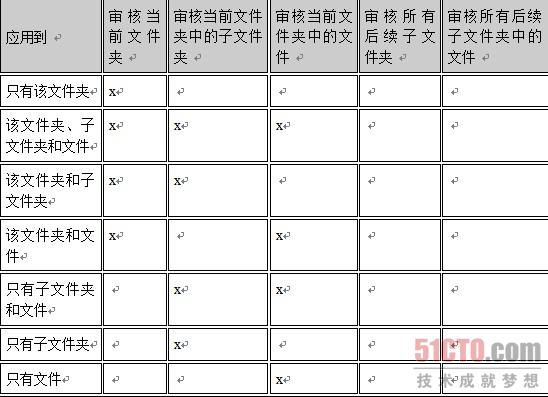
(2) NTFS权限审核
Windows XP可以使用审核策略跟踪用于访问文件或其他对象的用户账户、登录尝试、系统关闭或重新启动以及类似的事件,而审核文件和NTFS分区下的文件夹可以保证文件和文件夹的安全。为文件和文件夹设置审核的步骤如下:
***步,在组策略窗口中,逐级展开左侧窗口中的“计算机配置”→“Windows设置”→“安全设置”→“本地策略”分支,在该分支下选择“审核策略”选项。
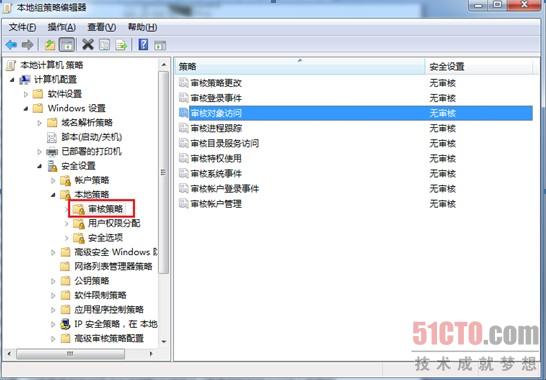
第二步,在右侧窗口中用鼠标双击“审核对象访问”选项,在弹出的“本地安全策略设置”窗口中将“本地策略设置”框内的“成功”和“失败”复选框都打上“√”标记,然后单击“确定”按钮。

第三步,用鼠标右键单击想要审核的文件或文件夹,选择弹出菜单的“属性”命令,接着在弹出的窗口中选择“安全”标签。
第四步,单击“高级”按钮,选择“审核”标签。
第五步,根据具体情况选择操作:
如果要对一个新组或用户设置审核,可以单击“添加”按钮,并且在“名称”框中键入新用户名,然后单击“确定”按钮打开“审核项目”对话框。
要查看或更改原有的组或用户审核,可以选择用户名,然后单击“查看/编辑”按钮。
要删除原有的组或用户审核,可以选择用户名,然后单击“删除”按钮即可。
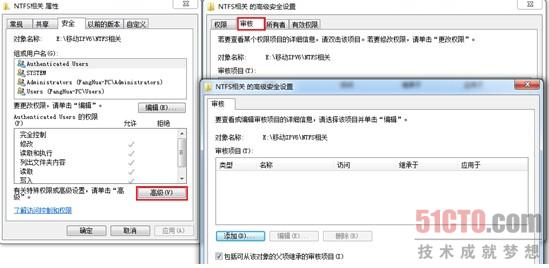
第六步,如有必要,在“审核项目”对话框中的“应用到”列表中选取希望审核的项目。
第七步,如果想禁止目录树中的文件和子文件夹继承这些审核项目,选择“仅对此容器内的对象和/或容器应用这些审核项”复选框。
需要注意的是,只有管理员组成员或在组策略中被授予“管理审核和安全日志”权限的用户才可以审核文件或文件夹。在Windows XP审核文件、文件夹之前,用户必须启用组策略中“审核策略”的“审核对象访问”。否则,设置完文件、文件夹审核时会返回一个错误消息,并且文件、文件夹都没有被审核。
【51CTO独家特稿,合作站点转载请注明原文译者和出处。】
【编辑推荐】


























